|
ELITA


Grazie Annie per il permesso di tradurre i tuoi tutorial

qui puoi trovare qualche risposta ai tuoi dubbi.
Se l'argomento che ti interessa non Ŕ presente, ti prego di segnalarmelo.
Questo tutorial Ŕ stato scritto con Corel2018 e tradotto con CorelX, ma pu˛ essere realizzato anche con le altre versioni di PSP.
Dalla versione X4, il comando Immagine>Rifletti Ŕ stato sostituito con Immagine>Capovolgi in orizzontale,
e il comando Immagine>Capovolgi con Immagine>Capovolgi in verticale.
Nelle versioni X5 e X6, le funzioni sono state migliorate rendendo disponibile il menu Oggetti.
Con il nuovo X7 sono tornati i comandi Immagine>Rifletti e Immagine>Capovolgi, ma con nuove funzioni.
Vedi la scheda sull'argomento qui
traduzione in francese qui
le vostre versioni qui
Occorrente:
Materiale qui
Per i tubes e la maschera grazie Luz Cristina, Thafs e Narah
(in questa pagina trovi i links ai siti degli autori).
Filtri
in caso di dubbi, ricorda di consultare la mia sezione filtri qui
Filters Unlimited 2.0 qui
Alien Skin Eye Candy 5 Impact - Extrude, Perspective Shadow, Glass qui
Frischluft qui
Graphics Plus - Cross Shadow qui
Simple - Top Left Mirror, Quick Tile qui
I filtri Simple e Graphics Plus si possono usare da soli o importati in Filters Unlimited
(come fare vedi qui)
Se un filtro fornito appare con questa icona  deve necessariamente essere importato in Filters Unlimited. deve necessariamente essere importato in Filters Unlimited.

non esitare a cambiare modalitÓ di miscelatura e opacitÓ secondo i colori utilizzati.
Metti i presets  nelle cartelle del filtro Alien Skin Eye Candy 5 Impact>Settings>Extrude/Shadow. nelle cartelle del filtro Alien Skin Eye Candy 5 Impact>Settings>Extrude/Shadow.
Cliccando sul file una o due volte (a seconda delle tue impostazioni),
automaticamente il preset si installerÓ nella cartella corretta.
perchŔ uno o due clic vedi qui
Se preferisci, puoi importare direttamente il preset nel corso del tutorial
Come fare vedi la scheda del filtro Eye Candy qui
Metti le selezioni nella cartella Selezioni.
Apri la maschere in PSP e minimizzala con il resto del materiale.
1. Apri una nuova immagine trasparente 650 x 500 pixels.
2. Imposta il colore di primo piano con il colore chiaro #dbbd87,
e il colore di sfondo con il colore scuro #004003.
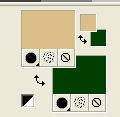
Riempi  l'immagine trasparente con il colore di primo piano. l'immagine trasparente con il colore di primo piano.
3. Effetti>Plugins>Graphics Plus - Cross shadow.
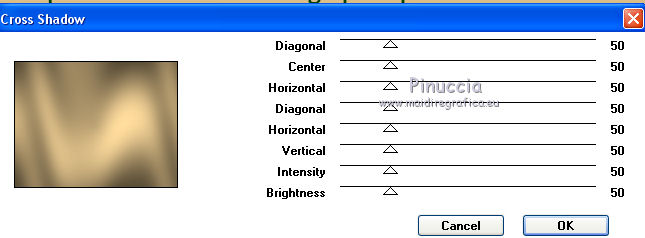
4. Livelli>Duplica.
Immagine>Ridimensiona, all'80%, tutti i livelli non selezionato.
5. Immagine>Rifletti.
Immagine>Capovolgi.
6. Attiva lo strumento Selezione 
e clicca su Livello opaco
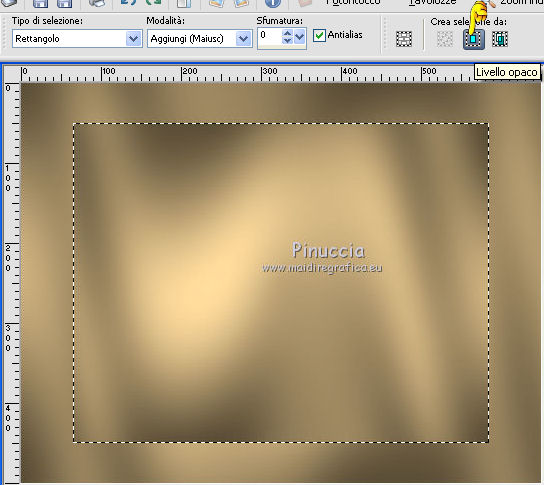
7. Selezione>Modifica>Seleziona bordature selezione.

Riempi  la selezione con il colore di sfondo la selezione con il colore di sfondo
(se necessario, ingrandisci  per vedere meglio. per vedere meglio.
Selezione>Deseleziona.
8. Immagine>Aggiungi bordatura, simmetriche non selezionato, colore di sfondo.
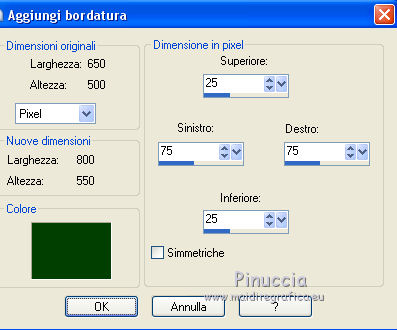
9. Effetti>Effetti di immagine>Motivo unico
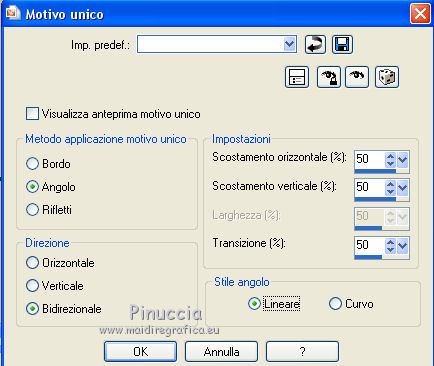
10. Attiva lo strumento Selezione 
(non importa il tipo di selezione impostato, perchŔ con la selezione personalizzata si ottiene sempre un rettangolo)
clicca sull'icona Selezione personalizzata 
e imposta i seguenti settaggi.

Selezione>Innalza selezione a livello.
11. Effetti>Effetti di trama>Intessitura
entrambi i colori: colore di sfondo

Selezione>Deseleziona.
12. Effetti>Plugins>Simple - Top Left Mirror

13. Effetti>Effetti geometrici>Inclina.

14. Cambia la modalitÓ di miscelatura di questo livello in Luce diffusa
e abbassa l'opacitÓ al 75%.
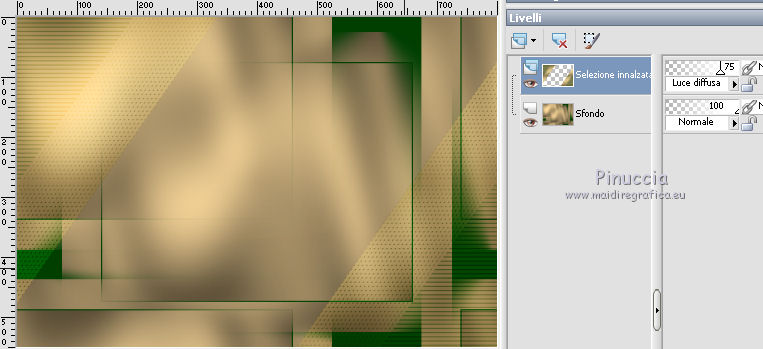
15. Effetti>Effetti di bordo>Aumenta.
Effetti>Effetti di bordo>Erodi.
16. Immagine>Aggiungi bordatura, simmetriche non selezionato, colore di primo piano.
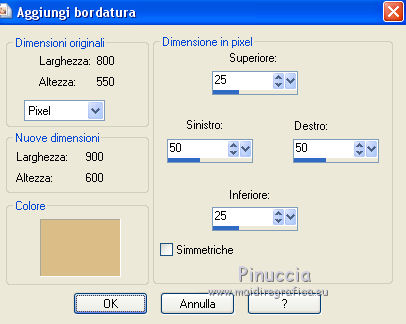
17. Effetti>Plugins>Simple - Quick Tile.
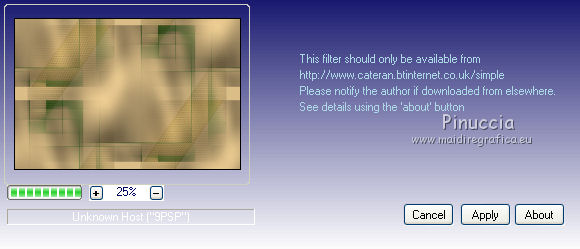
18. Selezione>Carica/Salva selezione>Carica selezione da disco.
Cerca e carica la selezione elita-1-cre@nnie.
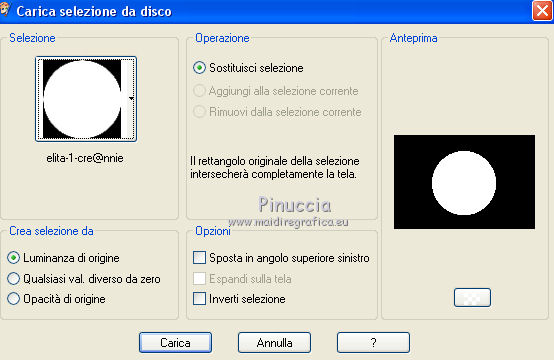
Selezione>Innalza selezione a livello.
Selezione>Deseleziona.
19. Effetti>Plugins>Frischluft - Mosaic Plane
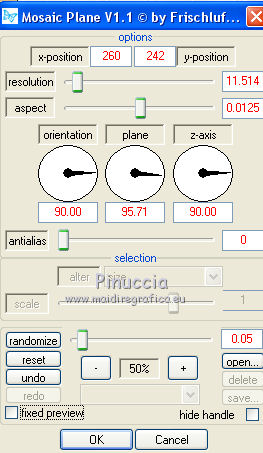
20. Effetti>Effetti 3D>Sfalsa ombra, colore nero.
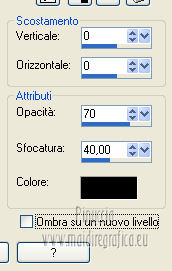
Effetti>Effetti di bordo>Aumenta.
21. Selezione>Seleziona tutto.
Immagine>Aggiungi bordatura, con i settaggi precedenti.
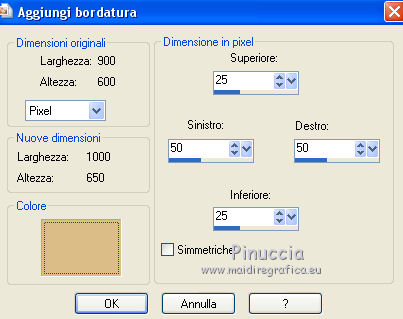
22. Effetti>Effetti di immagine>Motivo unico, con i settaggi precedenti.
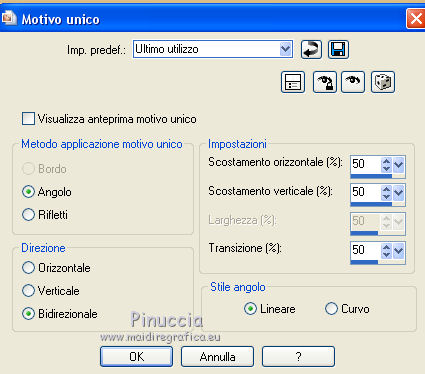
23. Selezione>Inverti.
Regola>Sfocatura>Sfocatura gaussiana - raggio 5.

24. Effetti>Effetti di trama>Intessitura, con i settaggi precedenti.

Selezione>Deseleziona.
25. Effetti>Effetti di immagine>Motivo unico.

26. Apri il tube deco-elita-1 e vai a Modifica>Copia.
Torna al tuo lavoro e vai a Modifica>Incolla come nuovo livello.
27. Tasto K sulla tastiera per attivare lo strumento Puntatore 
e imposta Posizione X: 96,00 e Posizione Y: 145,00.
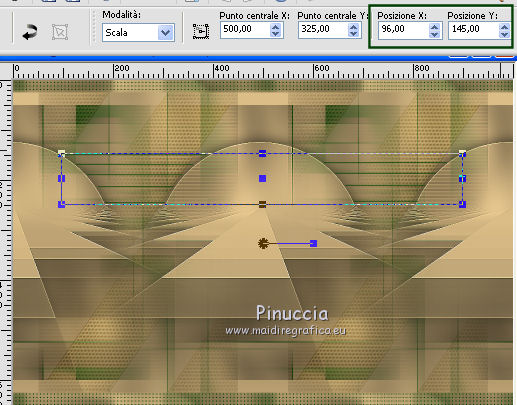
Tasto M per deselezionare lo strumento.
28. Livelli>Duplica.
Effetti>Effetti di distorsione>Vento - da sinistra, intensitÓ 100

Ripeti l'Effetto Vento da destra

29. Apri il tube deco-elita-2 e vai a Modifica>Copia.
Torna al tuo lavoro e vai a Modifica>Incolla come nuovo livello.
Tasto K sulla tastiera per attivare lo strumento Puntatore 
e imposta Posizione X: 292,00 e Posizione Y: 41,00.
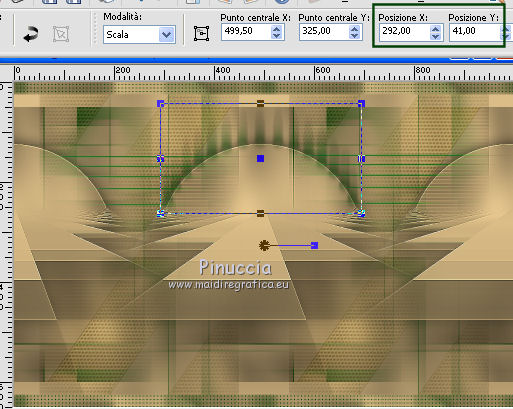
Tasto M per deselezionare lo strumento.
30. Cambia la modalitÓ di miscelatura di questo livello in Luce netta.
31. Livelli>Nuovo livello raster.
Riempi  il livello con il colore di sfondo. il livello con il colore di sfondo.
32. Livelli>Nuovo livello maschera>Da immagine.
Apri il menu sotto la finestra di origine e vedrai la lista dei files aperti.
Seleziona la maschera Narah_Mask_0788

Livelli>Unisci>Unisci gruppo.
33. Livelli>Duplica.
Immagine>Rifletti.
34. Livelli>Nuovo livello raster.
Selezione personalizzata 

Riempi  la selezione con il colore di sfondo. la selezione con il colore di sfondo.
35. Effetti>Plugins>Frischluft - Box Blur
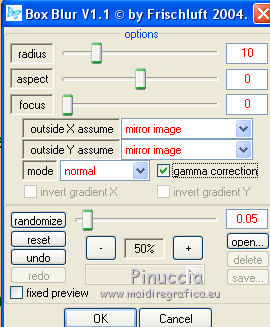
36. Effetti>Plugins>Alien Skin Eye Candy 5 Impact - Glass.
Seleziona il preset Clear e ok.

Selezione>Deseleziona.
37. Livelli>Duplica.
Immagine>Ridimensiona, all'80%, tutti i livelli non selezionato.
38. Immagine>Ruota per gradi - 90 gradi a sinistra

39. Livelli>Unisci>Unisci gi¨.
40. Livelli>Duplica.
Immagine>Rifletti.
41. Apri il tube nacht e vai a Modifica>Copia.
Torna al tuo lavoro e vai a Modifica>Incolla come nuovo livello.
42. Tasto K per attivare lo strumento Puntatore 
e imposta Posizione X: 275,00 e Posizione Y: 107,00.
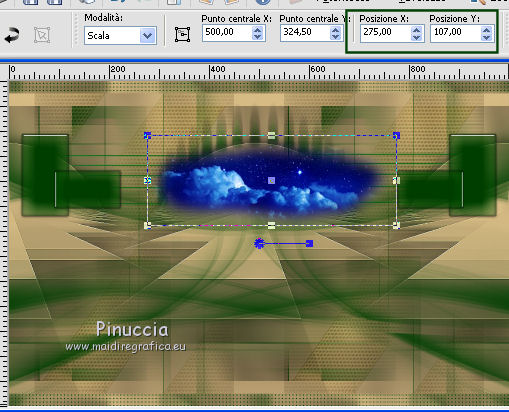
Tasto M per deselezionare lo strumento.
43. Cambia la modalitÓ di miscelatura di questo livello in Luminanza,
e abbassa l'opacitÓ al 45%.
44. Apri il tube crepuscule_tubed_by_Thafs e vai a Modifica>Copia.
Torna al tuo lavoro e vai a Modifica>Incolla come nuovo livello.
Cambia la modalitÓ di miscelatura di questo livello in Luce diffusa.
45. Livelli>Nuovo livello raster.
Selezione>Carica/Salva selezione>Carica selezione da disco.
Cerca e carica la selezione elita-2-cre@nnie.

Riempi  la selezione con il colore di primo piano. la selezione con il colore di primo piano.
46. Effetti>Plugins>Graphics Plus - Cross Shadow, con i settaggi precedenti.
47. Effetti>Effetti di trama>Intessitura, con i settaggi precedenti.
48. Effetti>Plugins>Alien Skin Eye Candy 5 Impact - Extrude.
Seleziona il preset elita-cre@nnie-extrude e ok
Questi i settaggi, in caso di problemi con il preset.
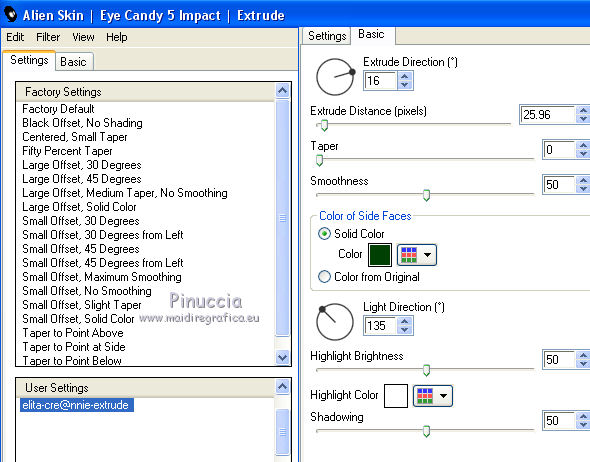
Selezione>Deseleziona.
49. Effetti>Plugins>Alien Skin Eye Candy 5 Impact - Perspective Shadow.
Seleziona il preset elita-cre@nnie-ps-1 e ok
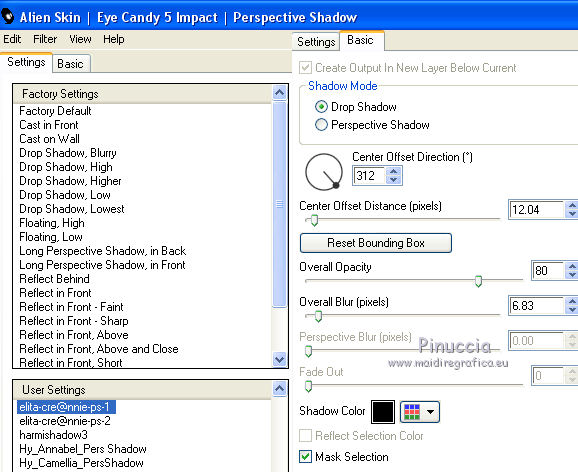
50. Apri il tube tekst-elita e vai a Modifica>Copia.
Torna al tuo lavoro e vai a Modifica>Incolla come nuovo livello.
Tasto K per attivare lo strumento Puntatore 
e imposta Posizione X: 200,00 e Posizione Y: 545,00.
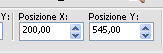
Tasto M per deselezionare lo strumento.
51. Effetti>Plugins>Alien Skin Eye Candy 5 Impact - Perspective Shadow.
Seleziona il preset elita-cre@nnie-ps-2 e ok
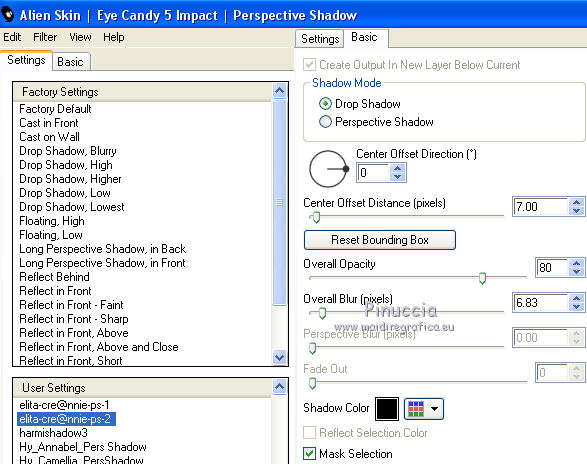
52. Apri il tube 5106-luzcristina e vai a Modifica>Copia.
Torna al tuo lavoro e vai a Modifica>Incolla come nuovo livello.
Immagine>Ridimensiona, all'85%, tutti i livelli non selezionato.
Immagine>Rifletti.
Spostalo  a destra. a destra.
53. Effetti>Effetti 3D>Sfalsa ombra, con i settaggi precedenti.
54. Immagine>Aggiungi bordatura, 3 pixels, simmetriche, colore di primo piano.
55. Selezione>Seleziona tutto.
Immagine>Aggiungi bordatura, 25 pixels, simmetriche, colore di sfondo.
56. Effetti>Effetti 3D>Sfalsa ombra, con i settaggi precedenti.
Selezione>Deseleziona.
57. Firma il tuo lavoro su un nuovo livello.
58. Immagine>Ridimensiona, 800 pixels di larghezza, tutti i livelli selezionato.
Salva in formato jpg.
il tube di questo esempio Ŕ di Wieske

Le vostre versioni qui

Puoi scrivermi se hai problemi o dubbi, o trovi un link che non funziona, o soltanto per un saluto.
12 Febbraio 2019
|





